[已更新] 如何修復 Windows 10 更新錯誤 0x80244022
![[已更新] 如何修復 Windows 10 更新錯誤 0x80244022 [已更新] 如何修復 Windows 10 更新錯誤 0x80244022](https://luckytemplates.com/resources1/images2/image-2014-0408150524266.png)
為了解決 Windows 10 更新錯誤 0x80244022,請參考有效的解決方案,例如運行疑難解答、檢查網絡設定等。
當您總是在旅途中使用筆記本電腦工作時,電源管理至關重要。而且您一直在尋找盡可能延長電池壽命的方法。Windows 10 不斷發展,並不斷提供新的更好的電源管理工具。設置應用中有更多電源選項,一鍵啟用省電功能,以及2018 年 10 月更新(內部版本 1809);它還包括一種在任務管理器中監控應用程序電源使用情況的新方法。
電源使用情況 Windows 10 任務管理器
新功能將允許您查看每個應用程序的當前電源使用情況。以及監控應用程序隨時間佔用的系統資源。例如,它使用每個應用程序和進程上的磁盤、處理器和圖形使用情況來計算對系統的總體能源影響。
要監控應用程序的電源使用情況,請打開任務管理器。右鍵單擊任務欄並選擇任務管理器或按 Windows 鍵類型:鍵入:任務管理器並按 Enter。啟動後,單擊“進程”選項卡,您應該會看到幾個標有“電源使用情況”和“電源使用趨勢”的新列。
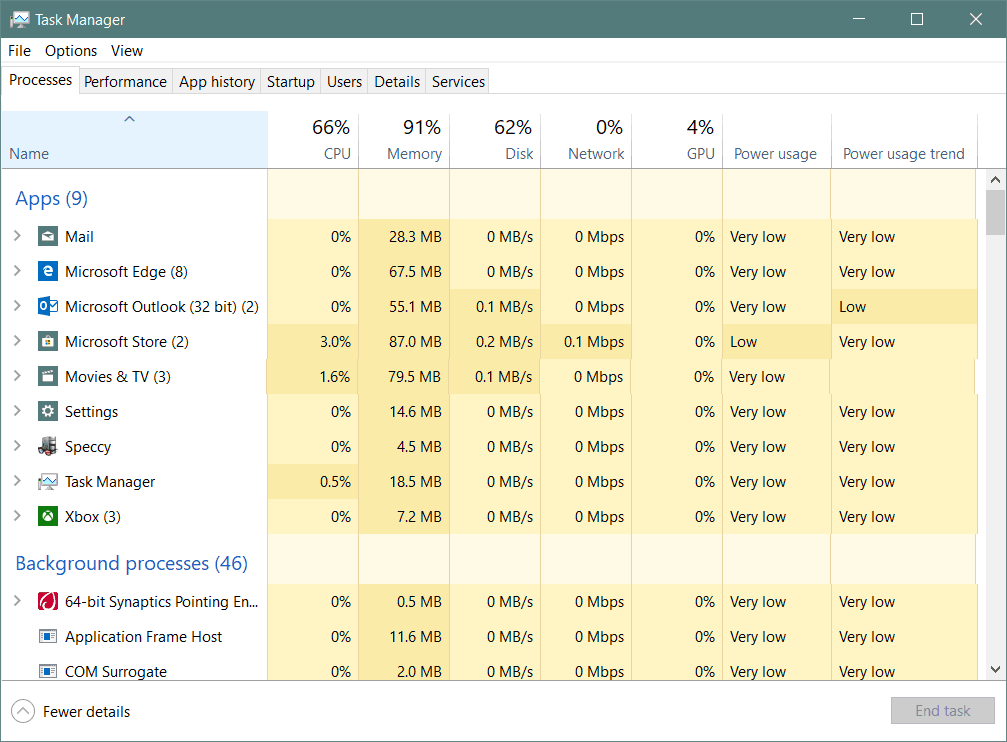
功耗 列顯示應用程序或服務實時消耗的電量。電源使用趨勢列顯示應用程序或進程在兩分鐘增量內使用的 電量。
如果您沒有看到這兩個新列,則需要添加它們。為此,請右鍵單擊任何列標題並選擇“電源使用情況”和“電源使用趨勢”選項。當然,您可以在啟動任務管理器時按照您希望它們出現的任何順序移動這些列。和其他列一樣,您需要單擊它們以從低到高或從高到低排序。
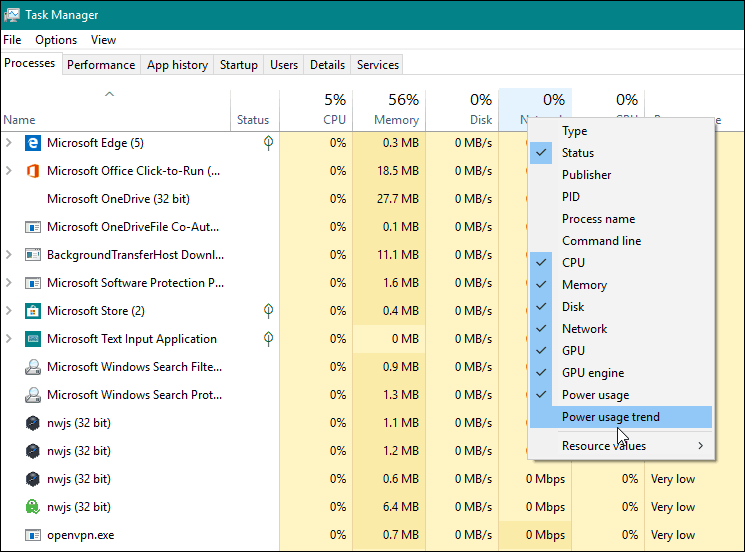
現在,請記住,這會跟踪進程和應用程序以及您無法禁用的一些進程。通常,您會發現佔用最多電量的應用程序通常是圖形密集型應用程序,例如游戲和照片處理應用程序。然而,它是一個很好的工具,因為你可能會發現一些你沒想到會消耗這麼多能量的東西。然後,您可以殺死有問題的應用程序或全天謹慎使用它。
因此,除了Windows 10 1809 中的一些重要的引人注目的新功能外,這種簡單的電源監控功能將幫助您管理整體電池性能,讓您的 PC 順利度過一天。
問題?註釋?請使用我們的免費社區討論板。
為了解決 Windows 10 更新錯誤 0x80244022,請參考有效的解決方案,例如運行疑難解答、檢查網絡設定等。
唯一比觀看 Disney+ 更好的是和朋友一起觀看。通過本指南了解如何在 Discord 上流式傳輸 Disney+。
閱讀完整指南以了解如何解決 Windows 10 和 11 上的 Hamachi 無法獲取適配器配置錯誤,解決方案包括更新驅動程序、防火牆設置等
了解修復 REGISTRY_ERROR 藍屏錯誤 (0x00000051) 的有效方法,解決 Windows 系統中遇到的註冊表錯誤。
在 Roku 上調整聲音比使用遙控器向上或向下移動更多。以下是如何在 Roku 上更改音量的完整指南。
在 Roblox 中被禁止或踢出遊戲的錯誤代碼 267,按照以下簡單解決方案輕鬆解決...
面對 Rust 在啟動或加載時不斷崩潰,然後按照給出的修復並輕鬆停止 Rust 崩潰問題...
如果在 Windows 10 中遇到 Driver WudfRd failed to load 錯誤,事件 ID 為 219,請遵循此處給出的修復並有效解決錯誤 219。
發現修復此處給出的 Windows 10 和 11 上的未知軟件異常 (0xe0434352) 錯誤的可能解決方案
想知道如何修復 GTA 5 中的腳本掛鉤 V 嚴重錯誤,然後按照更新腳本掛鉤應用程序等修復,重新安裝 GTA 5 和其他




![如何修復 Roblox 錯誤代碼 267 [7 簡單修復] 如何修復 Roblox 錯誤代碼 267 [7 簡單修復]](https://luckytemplates.com/resources1/images2/image-6174-0408150822616.png)
![[已解決] 如何解決 Rust 不斷崩潰的問題? [已解決] 如何解決 Rust 不斷崩潰的問題?](https://luckytemplates.com/resources1/images2/image-6970-0408150808350.png)
![[已修復] 驅動程序 WudfRd 在 Windows 10 中無法加載錯誤 219 [已修復] 驅動程序 WudfRd 在 Windows 10 中無法加載錯誤 219](https://luckytemplates.com/resources1/images2/image-6470-0408150512313.jpg)

![[已解決] Grand Theft Auto V 中的“Script Hook V 嚴重錯誤” [已解決] Grand Theft Auto V 中的“Script Hook V 嚴重錯誤”](https://luckytemplates.com/resources1/images2/image-225-0408151048736.png)